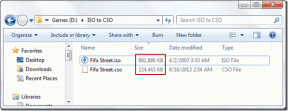Reparar este dispositivo no está configurado correctamente (código 1)
Miscelánea / / November 28, 2021
El Código de error 1 en el Administrador de dispositivos generalmente es causado por Controladores de dispositivos dañados u obsoletos. A veces, cuando conecta un nuevo dispositivo a su PC y ve el código de error 1, significa que Windows no pudo cargar los controladores necesarios. Aparecerá un mensaje de error emergente "Este aparato no está configurado correctamente.’
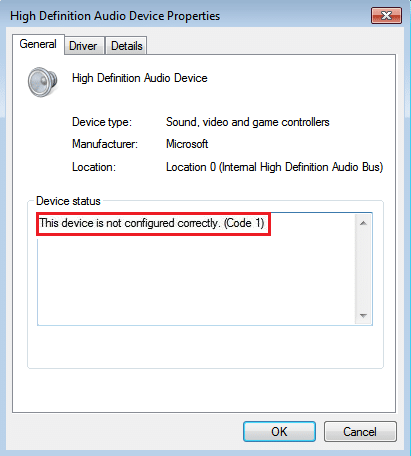
Solucionemos este error y veamos cómo resolverlo realmente. Entonces, sin perder tiempo, veamos cómo corregir este error.
Contenido
- Reparar este dispositivo no está configurado correctamente (código 1)
- Método 1: actualice los controladores para este dispositivo
- Método 2: desinstale el dispositivo problemático
- Método 3: solucione el problema manualmente a través del Editor del registro
Reparar este dispositivo no está configurado correctamente (código 1)
Antes de realizar cambios en su PC, se recomienda crear un punto de restauración Si algo va mal.
Método 1: actualice los controladores para este dispositivo
1. Presione la tecla de Windows + R y luego escriba
devmgmt.msc y presione enter para abrir el administrador de dispositivos.
2. Haga clic con el botón derecho en el controlador de dispositivo problemático (tener un signo de exclamación amarillo) y seleccione Actualizar controlador de dispositivo.

3. Ahora seleccione "Busque automáticamente el software del controlador actualizado”Y dejar que termine el proceso.

4. Si no pudo actualizar su tarjeta gráfica, entonces nuevamente seleccione Actualizar software de controlador.
5. Esta vez, seleccione "Busque en mi computadora el software del controlador.”

6. A continuación, seleccione "Permítanme elegir de una lista de controladores de dispositivos en mi computadora.”

7. Seleccione el controlador apropiado de la lista y haga clic en próximo.
8. Deje que el proceso se complete y luego reinicie su PC.
9. Alternativamente, vaya al sitio web de su fabricante y descargue los controladores más recientes.
Método 2: desinstale el dispositivo problemático
1. Presione la tecla de Windows + R y luego escriba “devmgmt.msc”Y presione enter para abrir el administrador de dispositivos.

2. Botón derecho del ratón Desinstalar el controlador de dispositivo que tiene el problema.

3. Ahora haga clic en Acción y seleccione Busque cambios de hardware.

4. Por último, vaya al sitio web del fabricante de ese dispositivo e instale los controladores más recientes.
5. Reinicie para aplicar los cambios.
Método 3: solucione el problema manualmente a través del Editor del registro
Si este problema en particular es causado por dispositivos USB, entonces puede eliminar UpperFilters y LowerFilters en el Editor del registro.
1. presione el Tecla de Windows + R botón para abre la carrera cuadro de diálogo.
2. Escribe regedit en el cuadro de diálogo Ejecutar, luego presione Entrar.

3. Navegue hasta la siguiente clave de registro:
HKEY_LOCAL_MACHINE \ SYSTEM \ CurrentControlSet \ Control \ Class \ {36FC9E60-C465-11CF-8056-444553540000}
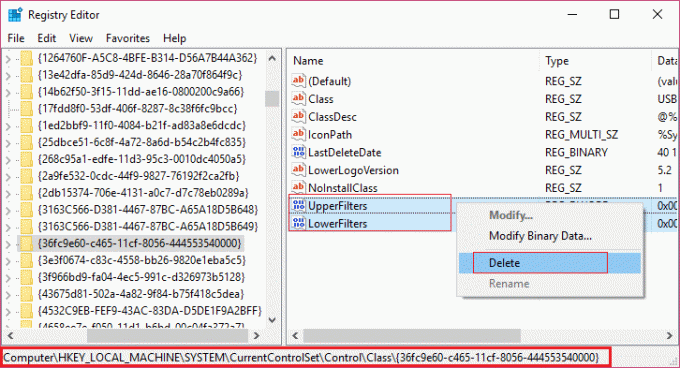
4. Ahora, desde el panel de la ventana derecha, busque y eliminar ambos UpperFilters llave y los LowerFilters.
5. Si solicita confirmación, seleccione Aceptar y reinicie su PC para guardar los cambios.
Eso es todo lo que tienes con éxito Reparar este dispositivo no está configurado correctamente (código 1) pero si aún tiene alguna pregunta con respecto a esta publicación, no dude en hacerla en la sección de comentarios.